Эмулятор андроид на ПК, выбор лучшего Android-эмулятора для слабых компьютеров и ноутбуков
Главная » Софт и утилиты » Эмуляторы » Топ 10 лучших эмуляторов Android на ПК в 2022 году
Оглавление
- Что такое эмулятор Андроид на ПК и для чего нужен?
- ТОП-1. BlueStacks — лучший эмулятор Андроид на ПК
- ТОП-2. MEmu Play — легкий эмулятор Android на русском языке
- ТОП-3. Nox App Player (NoxPlayer)
- ТОП-4. GameLoop – самый стабильный Андроид-эмулятор
- ТОП-5. MuMu App Player — эмулятор андроид на ПК для слабых компьютеров или ноутбуков
- ТОП-6. LDPLAYER — быстрый и простой
- ТОП-7. XePlayer
- ТОП-8. AndY
- ТОП-9. Leapdroid
- ТОП-10. KoPlayer
- Android Studio
- Эмулятор Visual Studio для Android
- Remix OS Player
- AMIDuOS
- YouWave
- Droid4X
- Genymotion
- Альтернативные варианты запуска мобильных приложений на компьютере
- Используемые ресурсы и литература при подготовке статьи
В данном обзоре я постарался собрать информацию о всех платных и бесплатных эмуляторах Андроид для ПК и ноутбуков. Большинство из них позволяют запускать различные игры и приложения Android на компьютерах с ОС Windows 11, 10, 8.1, 7, а некоторые на Mac и Linux. Так же я выделил лучшие эмуляторы, которые подойдут для слабых ПК или ноутбуков.
Большинство из них позволяют запускать различные игры и приложения Android на компьютерах с ОС Windows 11, 10, 8.1, 7, а некоторые на Mac и Linux. Так же я выделил лучшие эмуляторы, которые подойдут для слабых ПК или ноутбуков.
Что такое эмулятор Андроид на ПК и для чего нужен?
Обычные пользователи используют эмуляторы в основном для игр, так как во многие мобильные игры намного удобнее играть на большом мониторе, чем за дисплеем смартфона. Так же нередко используются другие мобильные приложения, например онлайн-банкинг или мессенджеры. Если ваш гаджет не тянет новую игрушку или находиться в ремонте, то ее запуск на ПК или ноуте через эмулятор, легко решит проблему.
Разработчики приложений под ОС Андроид используют специальные эмуляторы для всестороннего тестирования своих программных продуктов. Это намного удобнее и быстрее, чем при использовании телефона или планшета.
Большинство видео-обзоров на Ютуб мобильных игр и приложений, так же монтируется через эмуляторы.
Так что вещь полезная и во многих случаях эффективная.
Для установки и запуска многих эмуляторов Android требуется, чтобы на ПК или ноутбуке были включены технологии виртуализация Intel VT-x или AMD-v. По умолчанию они всегда включены, но если при установке возникают проблемы, то зайдите в BIOS (UEFI) и проверьте настройки.
Ниже я привел список всех наиболее используемых эмуляторов Android для Виндовс, Мак и Линукс, включая портативные (без установки), такие как Bliss OS, средства для разработчиков и др. Я постарался их разместить в порядке популярности использования.
ТОП-1. BlueStacks — лучший эмулятор Андроид на ПК
Наверно, все кто хоть раз задавался поиском и использованием эмулятора приложений Андройд на ПК, знает про Блюстакс. Это один из самых старых и популярных эмуляторов Android. Первая версия BlueStacks была запущена в 2009 году, а последняя 5 версия в середине февраля 2021 года.
Разработчики позиционируют свой последний продукт, как лучшую мобильную игровую платформу для Windows и Mac.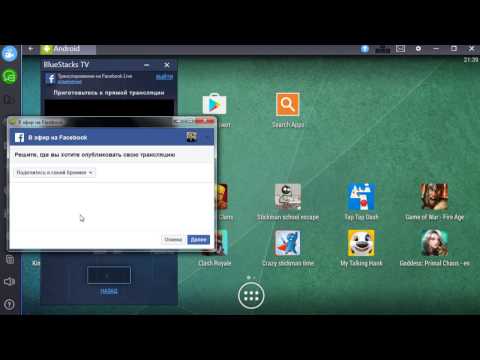 И на самом деле пятая версия Блюстакс значительно быстрее загружается, чем четвертая, да и более отзывчива в процессе использования игр и приложений. Так же она в лучшую сторону отличается от других подобных программ.
И на самом деле пятая версия Блюстакс значительно быстрее загружается, чем четвертая, да и более отзывчива в процессе использования игр и приложений. Так же она в лучшую сторону отличается от других подобных программ.
Четвертая и пятая версии ПО не совместимы, поэтому обновиться не получиться, зато можно запустить одновременно обе версии и сравнить их работоспособность между собой. По заявлениям разработчика, в пятерке потребление оперативной памяти уменьшено на 50%.
Я сам, до написания этой статьи, использовал BlueStacks 4. Как-то не было необходимости что-то менять, так как пользовался им достаточно редко. После установки пятой версии, разница в работе сразу ощущается. 9 декабря 2021 года вышла версия 5.4. Историю исправлений можете посмотреть здесь.
Версии OS Android, доступные для запуска в дополнительных окнах BlueStacks 5:
- Android 7.1.2 Nougat 32-bit 2016 года. Большинство игр работают именно с этой версией Android и она используется по умолчанию;
- Nougat 64-bit.
 Эта версия Андроид позволяет играть в 64-битные игры;
Эта версия Андроид позволяет играть в 64-битные игры; - Pie 64-бит (Beta). Это 64-разрядная версия Android 9 (Pie), которая позволяет использовать приложения, работающие только на Android 8 или 9. Данная версия доступна начиная с Блюстакс 5.2.100. Инструкция по установке.
Так же в стадии беты находится облачный игровой сервис BlueStacks X.
Простота и легкость в установке и работе, удобное меню настроек.
Бесплатный и полностью на русском языке.
Регулярные обновления.
Встроен автоматический переводчик игр.
Установка файлов APK со сторонних ресурсов.
Расширенные и гибкие настройки по работе с ОЗУ (оперативной памятью) и CPU (центральным процессором). Очень поможет при работе на слабых ПК.
Имеется возможность транслировать контент на телевизор.
Встроенный Play Маркет.
Хорошая совместимость с играми.
В BlueStacks 5 появился доступ к файловой системе вашего компьютера.
Поддерживает платформы на Windows 7 и более новые, macOS.
Интерфейс программы, отличается от интерфейса Android на мобильном устройстве, что требует времени на привыкание.
На некоторых устройствах, Bluestacks может показывать меньшую производительность, чем другие эмуляторы.
Реклама в бесплатной версии. За 3 доллара в месяц есть возможность ее отключить и получить доступ к техподдержке.
Часто возникают проблемы с работой новых игр (со временем исправляют).
Скачать BlueStacks с официального сайта разработчика
В целом, BlueStacks — это мощное программное обеспечение, способное удовлетворить все ваши потребности в играх Android на большом экране. Конечно его производительность зависит от мощности вашего компьютерного железа, но даже на машинах с характеристиками ниже средних, он достаточно сносно работает.
ТОП-2. MEmu Play — легкий эмулятор Android на русском языке
Следующий отличный эмулятор Андроид — MEmu. Интерфейсом очень похож на Блюстакс 5. Очень быстрый и имеет хорошую оптимизацию. В настройках можно указывать, какую мощность компьютера выделять для работы MEmu.
Очень быстрый и имеет хорошую оптимизацию. В настройках можно указывать, какую мощность компьютера выделять для работы MEmu.
Например, сколько оперативки для него зарезервировать и с какой максимальной частотой кадров (FPS) запускать игры. На панели слева, есть кнопки для записи видео, создания скриншотов и настроек экранной клавиатуры.
Поддерживает видеокарты как от Nvidia, так и от AMD. По многим тестам в работе процессора и 3D, MEmu превосходит как NOX, так и BlueSticks.
У данного эмулятора много сторонников. Последняя версия программы — седьмая.
Решение глюков и проблем с играми осуществляется на этой странице. Так же тут можно обратиться в техподдержку.
Полностью бесплатна и на русском языке.
Высокая скорость работы.
Низкие требования к железу ПК.
Хорошая совместимость с играми.
Имеется общий доступ к локальным файлам и папкам на компьютере.
Есть возможность осуществить привязку клавиш клавиатуры к областям экрана.
Программа эмулирует основные элементы операционки Android, включая панель уведомлений, меню настроек и менеджер файлов.
Возможностью ввода сообщений на кириллице с внешней клавиатуры.
Эмуляцией модуля GPS.
Быстрая установка приложений из файлов (*.apk).
Поддержка старой версии ОС Android 5.1, из-за чего многие игры не запускаются или глючат.
Поддерживает только операционки Windows.
Скачать Memu play с сайта разработчика
ТОП-3. Nox App Player (NoxPlayer)
Известный бесплатный эмулятор, изначально построенный на базе Android 5.1.1 Lollipop. В последних версиях появилась поддержка седьмого Андроида и уже доступна для загрузки бета-версия под Андроид 9.
Данный плеер создан специально для запуска мобильных игр на стационарном компьютере или ноутбуке. Все опции и настройки заточены на упрощение и удобство игрового процесса, но не в ущерб функционалу.
У эмулятора Nox множество положительных отзывов пользователей. Он полностью на русском языке и хорошо оптимизирован под различные игры. Если ваш ПК или ноут слабоват, то в Нокс можно выбрать более раннюю версию Android и запускать приложения через нее, что положительно скажется на производительности.
В эмулятор встроен Google Play для быстрого и легкого доступа к играм и другим приложениям. Так же получаете все возможности OS Android, включая домашний экран, папки, центр уведомлений и т. п., через привычный интерфейс с кнопками управления на боковой панели.
Поддерживает клавиатуру, геймпад, запись скриптов (макросов) и одновременный запуск нескольких экземпляров эмулятора, что позволяет играть сразу с нескольких аккаунтов.
Имеется возможность смены темы оформления, настраивать параметры FPS, записывать потоковое видео и делать снимки экрана.
Есть возможность установки игр или приложений из файлов APK со сторонних ресурсов (вне Google Play).
Полноценный русский язык интерфейса и официальная справка на русском языке, что редкость для таких программ.
Лёгкий и стабильный с шустрой работой.
В настройках программы можно включить права root‑доступ.
Можно регулировать производительность, добавляя ядра процессора и объём используемой оперативной памяти ПК.
Виртуальный GPS.
Поддерживает Windows 11, 10, 8, 7, Vista или XP. Есть версия для Mac.
Частенько возникают различные баги и глюки с новыми играми, но эта проблема всех эмуляторов.
Пытается установить стороннюю программу в процессе установки NoxPlayer.
Скачать NoxPlayer с официального сайта разработчика
ТОП-4. GameLoop – самый стабильный Андроид-эмулятор
Изначально создан исключительно под собственные игровые приложения компании Tencent. Когда эмулятор назывался Tencent Gaming Buddy, позиционировался только под одну игру — PUBG Mobile.
После ребрендинга и смены названия на GameLoop, была подключена Call of Duty Mobile и другие игры. Сейчас в каталоге присутствует более 1000 наиболее популярных игр, благодаря чему он уверенно набирает популярность среди пользователей.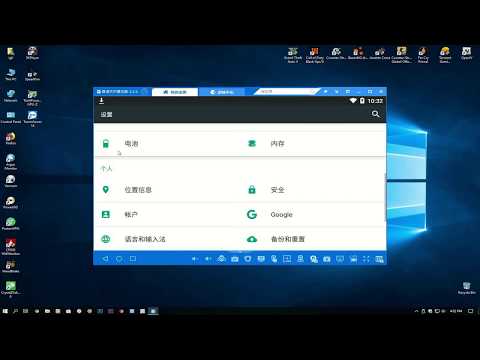
Удобный сайт с рубрикатором по жанрам игр. Нужную игру легко найти и скачать.
Программа отлично взаимодействует с клавиатурой и мышью.
Детальные настройки графики.
Игровой движок собственной разработки AOV.
Встроена система античитов.
Интерфейс на русском языке.
Высокая стабильность работы игр.
Обычные приложения работают намного хуже, чем в более универсальных эмуляторах.
Скачать эмулятор Андроид на ПК GameLoop с официального сайта разработчика
ТОП-5. MuMu App Player — эмулятор андроид на ПК для слабых компьютеров или ноутбуков
Еще один отличный вариант поиграть в мобильные игры на слабеньких компах. Об этом эмуляторе знают не многие, но те кто пользуются им вполне довольны. Самое главное, что разработчики не бросают разработку своего детища и постоянно его улучшают.
В декабре 2021 года был анонсирован плеер на новом движке — MuMu Nebula Beta. Более подробно о разработке, читайте на официальной странице разработчика https://www. mumuglobal.com/blog/mumu-nebula-online.html. Если хотите участвовать в тестировании, то в конце статьи есть ссылка на загрузку.
mumuglobal.com/blog/mumu-nebula-online.html. Если хотите участвовать в тестировании, то в конце статьи есть ссылка на загрузку.
Поддержка русского языка. Смена языка интерфейса, также влияет и на язык запускаемых игр.
Имеется предустановленный Play Маркет.
Поддерживает FPS до 120 кадров в секунду и технологии Free Fire, Blue Archive и другие для улучшения игрового процесса. Есть возможность ограничить FPS, что сказывается на производительности.
Реализованы отдельные вкладки для запущенных приложений, что очень удобно. В других эмуляторах такой фичи нет.
Для наиболее популярных игр, таких как пабг мобайл или Call of Duty Mobile, уже заданы наиболее удобные настройки управления. Гибкая настройка управления с клавиатуры.
Невысокие требования к железу для запуска. Требуемый объем оперативной памяти от 2Гб.
Не сильная загрузка ЦП.
Настройка производительности аппаратных характеристик эмулятора.
Интеграция с Windows для установки сторонних файлов APK.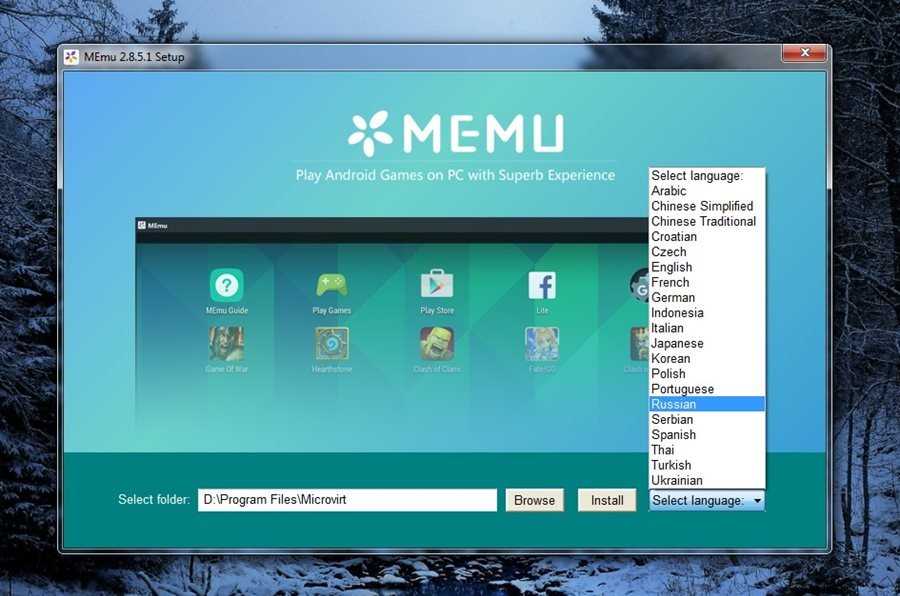
Можно включить root доступ.
MuMu Nebula Beta поддерживает Android 7.1.2, а простой плеер только 5 версию.
Установленный язык может сбрасываться при перезапуске приложения.
Некоторые игры вылетают без сообщений об ошибках. У разных пользователей они разные. Проблема скорее всего возникает из-за конфигурации ПК или ноута.
Не все файлы APK успешно устанавливаются.
Скачать MuMu Player с официального сайта
ТОП-6. LDPLAYER — быстрый и простой
Один из не требовательных и наиболее производительных бесплатных эмуляторов Android для запуска игр. Интерфейс программы полностью на русском языке. Неплохая совместимость с большинством современных игр и приложений.
На главной странице официального сайта, есть возможность скачать различные версии LDPlayera. Свежая 4-я версия поддерживает Android 7.1 Nougat. Есть как под 32х разрядные системы, так и под 64 бит. Третья версия основана на Android 5.1 Lollipop.
Многие пользователи считают этот эмулятор лучшим для запуска мобильных игровых приложений.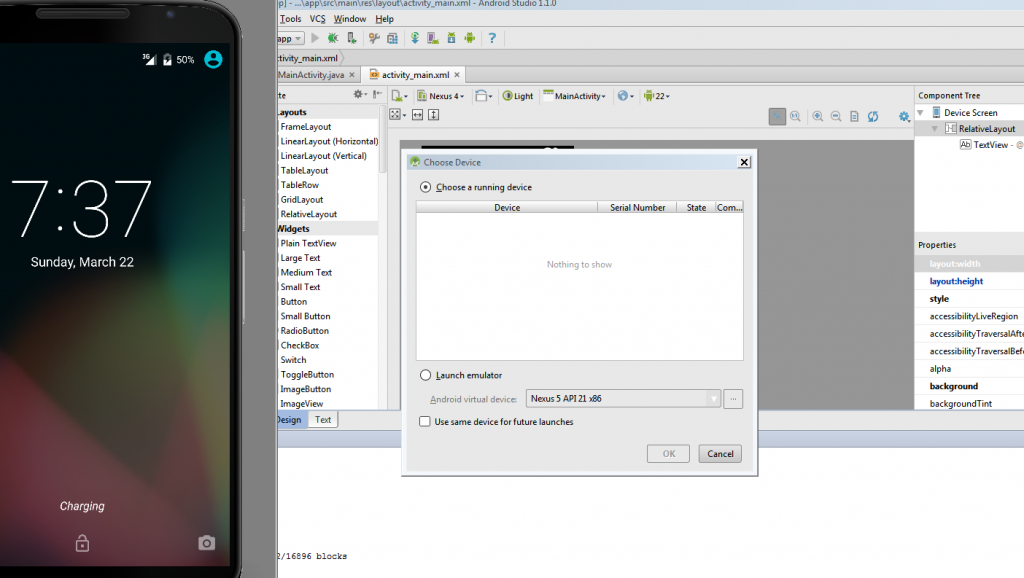
Отличная поддержка русского языка, включая русскоязычную справку на официальном сайте.
Есть живая группа поддержки в ВК.
Удобное управление с помощью мышки, клавиатуры или джойстика. Поддержка макросов и сценариев.
Популярные игры имеют предварительно настроенное управление.
Встроенный Play Маркет и собственный магазин приложений LDStore, который позволяет загружать игры без входа в аккаунт Google.
Поддержка многооконности, что позволяет запускать несколько игр одновременно.
Настройки позволяют выделить нужное количество ядер процессора и памяти, включить root-доступ и задать другие параметры для своих задач.
Работает с Windows 11, 10, 8.1 и 7.
Поддержка установки сторонних APK.
Регулярные обновления и исправления багов.
Удобный и интуитивно понятный пользовательский интерфейс.
Так же как и в других Android-эмуляторах постоянно возникают сбои и вылеты в различных играх, которые постоянно фиксятся.
Часто возникают различные проблемы, после обновления драйверов от видеокарты.
Скачать LDPlayer с официального сайта
ТОП-7. XePlayer
XePlayer — бесплатный эмулятор Android для ПК, который позволяет позволяет запускать большинство мобильных игр и приложений в операционных системах Windows. Достаточно быстр и стабилен.
Очень качественно реализована поддержка русского языка, который автоматически устанавливается. Также не нужно проводить никаких манипуляций при установке с физической клавиатурой. Все отлично работает сразу после установки.
Удобный обмен файлами через папку между Windows и Андроид.
Быстрая установка APK путем перетаскивания.
Возможность запуска нескольких экземпляров Android одновременно.
Гибкая настройка процессора, размера используемой оперативной памяти, разрешение экрана, расположение панели навигации.
Поддержка от Windows XP до Вин 11.
Невысокие системные требования.
Поддерживает только платформы на базе OS Windows.
Неоптимизированные игры могут вылетать. Другие приложения работают более стабильно.
Скачать XePlayer с официального сайта
ТОП-8. AndY
Этот бесплатный эмулятор можно смело отнести к категории — противопоказан для игр. Для работы с неигровыми приложениями он вполне еще годен. Отлично подойдёт поклонникам минимализма. В программе практически нет никаких настроек. После запуска перед вами появляется чистый Android‑интерфейс.
Поскольку это полноценный эмулятор Android, то можно перемещать приложения на главном экране и устанавливать дополнительные виджеты, изменять ориентацию дисплея и переходить в полноэкранный режим.
У него мало положительных сторон и много минусов.
Использует 7 версию андроида.
Энди работает с Windows 11, 10, 8 и 7, Ubuntu начиная с версии 14.04 и Mac OS X 10.8 и новее.
Есть возможность использовать контроллеры PlayStation и Xbox в качестве геймпада вместе с самим смартфоном.
Во время установки пытается установить браузер Opera и сторонний антивирус. Если они вам не нужны, то есть возможность отказаться.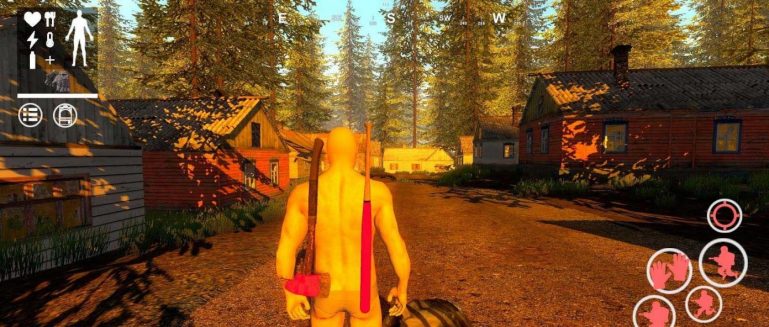
Большой установочный файл (около 3 Гб), много лишних утилит в комплекте с установщиком.
Не обновляется с 4 апреля 2018 года.
По сообщениям Reddit в 2018 году были подозрения, что эмулятор AndY без согласия пользователя добывал криптовалюту, но доказано это не было. Возможно это и послужило остановкой в дальнейшей его разработке в этом же году.
Скачать эмулятор Andy с официального сайта разработчика
ТОП-9. Leapdroid
Еще один неплохой эмулятор для запуска Андроид-утилит из под ОС Виндовс. О Leapdroid много действительно хороших отзывов. Последнее обновление было 20 июля 2021 года. Не так чтобы часто, но вполне приемлемо.
После установки эмулятора, на рабочем столе ПК или ноутбука у вас появиться два ярлыка для запуска:
- Leapdroid VM1 — использует один виртуальный процессор;
- Leapdroid VM2 — использует два виртуальных процессора.
Может работать без аппаратной виртуализации. Для запуска используем VM1.
Высокая производительность и хорошая поддержка игр и приложений.
Полноэкранный режим и возможность ручной настройки разрешения экрана.
Простая установка apk файлов со сторонних ресурсов.
Имеется общая папка с компьютером для быстрого обмена файлами.
Возможность запускать несколько окон одной и той же игры, создав несколько профилей эмуляторов. Это позволяя вам играть в одну игру, войдя в систему с нескольких учетных записей.
Наличие русского языка в эмуляторе. Работает русская раскладка клавы.
Нет справочного центра.
Сложность настроек.
Поддержка прекращена.
На официальном сайте разработчика, эмулятор для загрузки не доступен из-за прекращения поддержки. Скачать его можно на многих ресурсах. Я советую это делать на забугорном softonic.com.Там доступен чистый дистрибутив программы, без всяких ненужных дополнений.
ТОП-10. KoPlayer
Последний бесплатный эмулятор Андроид для ПК, который заслуживает внимания в данном обзоре.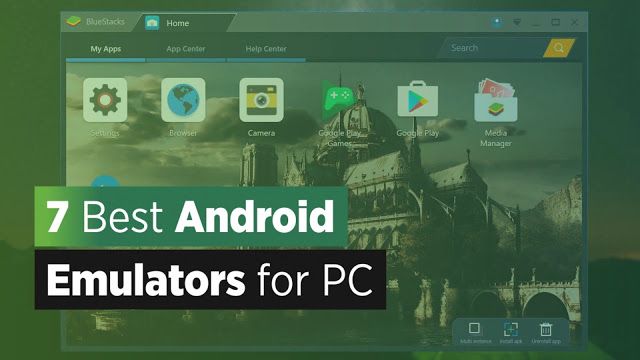 Он достаточно мощный, позволяет запускать различные мобильные игры и приложения на компах на базе Винды.
Он достаточно мощный, позволяет запускать различные мобильные игры и приложения на компах на базе Винды.
Хорошо работает на слабых системах.
В настройках есть возможность управлять объемом используемой ОЗУ.
Удобные настройки клавиатуры для различных игр.
Установка приложений и игр из Google Play Store или через файлы APK.
Переход в полноэкранный режим или изменение разрешения дисплея.
Версия только на английском языке.
Последнее обновление было 26 июня 2018 года. Версия 1.4.1056.
На некоторых конфигурациях могут возникнуть проблемы с установкой.
Частые сбои в новых играх.
Нет поддержки других ОС.
Скачать KoPlayer с сайта Uptodown
Android Studio
На сайте для разработчиков приложений Android, вы можете загрузить Android Studio и другие необходимые дополнения для программирования под Андроид (Android SDK). Не подходит для геймеров, зато идеален для запуска других приложений, не требовательных к управлению.
Он специально создан для разработчиков, которые с его помощью проводят тесты и отладку своих новых приложений.
К сожалению он не так прост в установке, как хотелось бы, но разобраться можно. На сайте есть подробная инструкция по установке.
Эмулятор Visual Studio для Android
Быстрый и бесплатный эмулятор Android для развертывания, тестирования и отладки приложений. Лучший в своем классе. Он идет в комплекте с Visual Studio, но для разработчиков на Java, использующих Eclipse с Android Development Tools или Android Studio, был предусмотрен автономный установщик.
Для его запуска, откройте запись Visual Studio Emulator для Android в меню Пуск, нажмите кнопку воспроизведения, и эмулятор готов к использованию.
Разработан на архитектуре x86, что позволяет загружается и работать со скоростью приближенной к скорости физического устройства. Это упрощает отладку приложений с мощной графикой и активным использованием процессора.
Совместим с технологией виртуализации Hyper-V.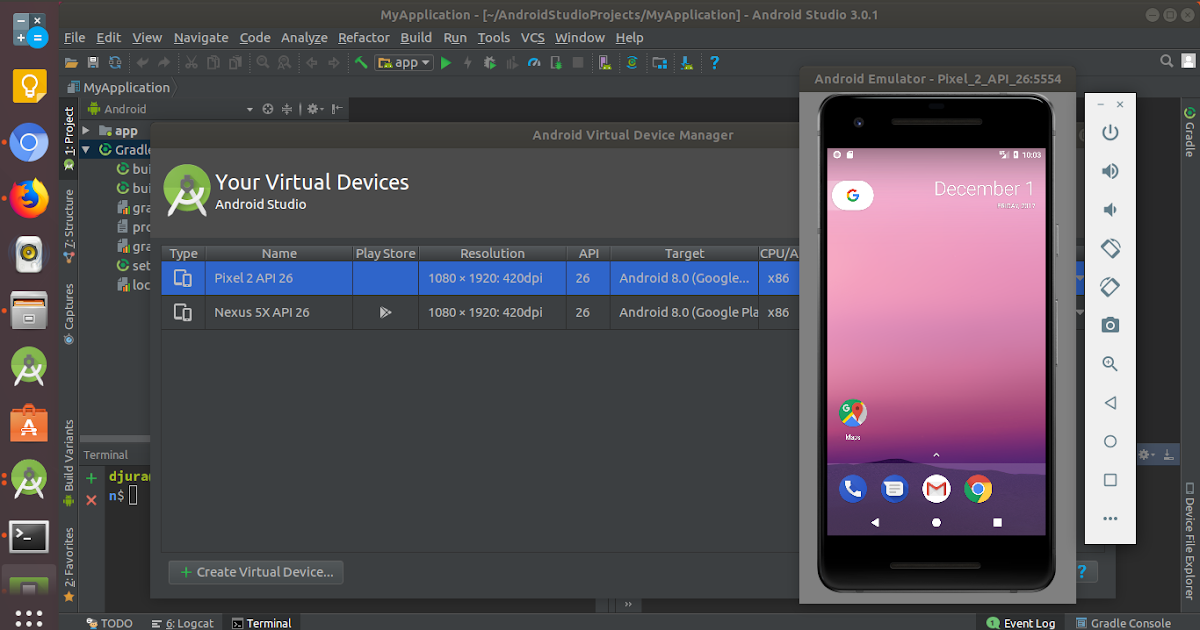
Может работать через удаленный рабочий стол.
Имитации реальных условий с помощью различных датчиков устройств.
Для запуска необходимо наличие компонентов Hyper-V в Windows.
Работает только в Windows 11, 10 и 8.1 Pro.
Скачать Visual Studio Emulator for Android можно с официального сайта https://visualstudio.microsoft.com/ru/vs/msft-android-emulator/
Remix OS Player
Установив данный эмулятор, вы получаете полноценную бесплатную операционную систему на базе Android 6.0.1 Marshmallow. Внешне она выглядит как обычная ОС. У нее есть область рабочего стола, кнопка «Пуск» и раскрывающееся меню в ней, панель задач и корзина для удаленных файлов.
Интерфейс программы похож на NOX Player. Remix OS Player специально создавался для облегченной установки и запуска на ПК и ноутбуках.
Привычный процесс установки и использования, как в обычной Windows.
Можно запустить несколько приложений одновременно.
Можно вручную установить параметры GPS, покрытия телефона и уровня заряда батареи.
Изменение ориентация экрана эмулятора.
Низкие системные требования к железу компа. Оперативка от 1 ГБ и двухъядерный процессор с технологией виртуализации.
Установка любых приложений через Play Store.
Не работает напрямую с APK-файлами.
Большой файл установки (около 800 Мб). После распаковки около 7Гб.
Поддерживает работу только на процессорах Intel.
Последнее обновление было 30 июля 2020 года.
Загрузка Remix OS Player на официальном сайте разработчика больше не доступна. Скачать дистрибутив можно только на сторонних ресурсах. https://remix-os-player.ru.uptodown.com/windows.
AMIDuOS
AMIDuOS — в свое время популярный и качественный эмулятор Android для Windows от American Megatrends. Значительно превосходил по скорости Блюстакс. Утилита условно-бесплатная. Ну я думаю 30 дней более, чем достаточно для ее тестирования.
Эмулятор имеет множество недостатков, от которых современные программы уже давно избавились. На мой взгляд интересен только для экспериментов.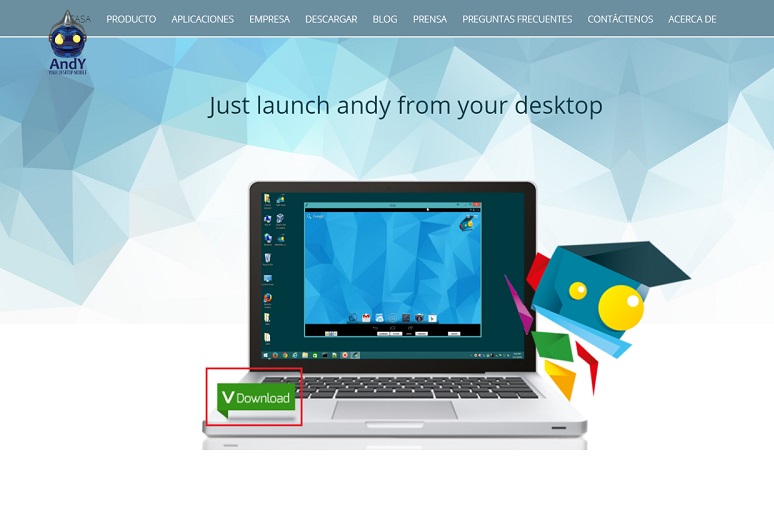 Для постоянного использования он не годиться.
Для постоянного использования он не годиться.
Проект закрыт в 2016 году. Последняя версия: 2.0.9.10342. Скачать можно на многих сторонних ресурсах. Например тут https://soft.mydiv.net/win/files-AMIDuOS-PRO.html.
Если хотите попробовать его установить, то много информации есть на форуме 4PDA https://4pda.to/forum/index.php?showtopic=649977.
YouWave
Устаревший эмулятор Android, который очень прост в установке и использовании. Имеет две версии. Платную и бесплатную. Платная поддерживает Android 5.1 (Lollipop), а бесплатная основана на стареньком Android 4.0 ICS (Ice Cream Sandwich). Стоимость платной версии 30 баксов, что неоправданно дорого для софта такого уровня и поддержки.
Минимальные требования для запуска:
- процессор Intel от 1,6 ГГц;
- 2Гб оперативной памяти;
- работает на Windows XP/Vista/7/8/10/11;
- для премиум-версии требуется 64-разрядная версия Windows и поддержка VT-x в процессоре (включается в BIOS).

Несмотря на то, что YouWave сильно устарел, он достаточно быстр и поддерживает все базовые функции, что делает его разумным выбором для запуска старых мобильных приложений и игр.
Обе версии можно скачать с официального сайта.
Droid4X
Если вы хотите наслаждаться любимыми мобильными играми на большом экране, то стоит попробовать эмулятор Droid4X. Приемлемая производительность позволит успешно эмулировать среду Android даже на маломощном ПК или средненьком ноуте. Подойдет как для разработчиков мобильных приложений, так и для обычных пользователей.
Основные функции:
Встроенный Play Market, возможность установки любых APK, проводник папок Windows, запись видео и создание скриншотов, поддержка Multi-Touch, возможность смены разрешения и ориентации экрана.
К недостаткам можно отнести то, что интерфейс программы на английском языке.
Genymotion
Качественный эмулятор Android для профессионального использования при разработке мобильных приложений с широкими функциями.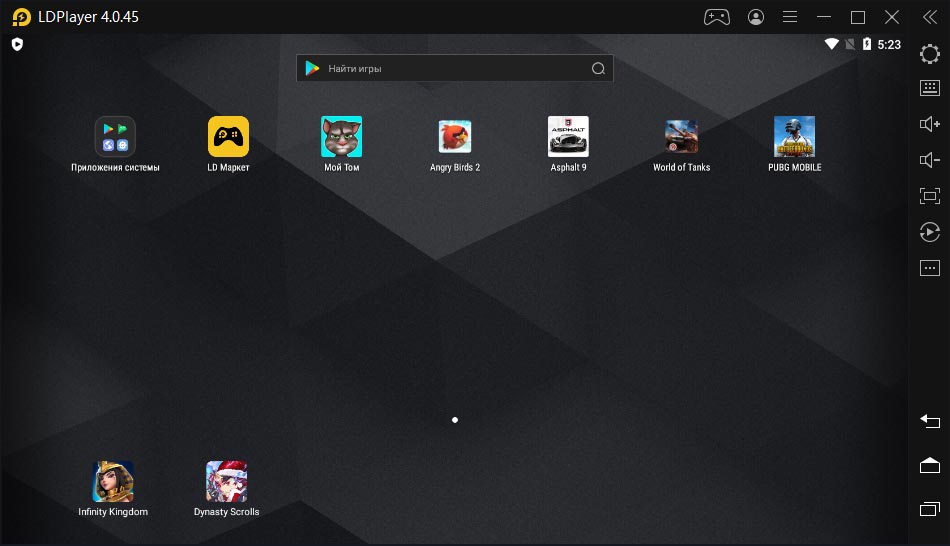 С помощью него можно протестировать свои приложения на большом наборе различных устройств. Для геймеров точно не подойдет.
С помощью него можно протестировать свои приложения на большом наборе различных устройств. Для геймеров точно не подойдет.
Основные возможности:
- доступна работа, как в облаке (Genymotion Cloud), так и после инсталляции дистрибутива на десктопе;
- множество различных настроек конфигурации;
- совместим с инструментами Android Studio и SDK;
- поддержка Windows, Linux и Mac OS.
Разочаровывает отсутствие русского языка.
Скачать Genymotion можно после регистрации на официальном сайте.
Альтернативные варианты запуска мобильных приложений на компьютере
Конечно, эмуляторы не могут полностью заменить мобильный гаджет. Они медленнее, чаще возникают вылеты и баги, но как альтернатива — вполне имеют право на жизнь. И если ваш старенький смартфон уже не тянет любимые игры, то в них всегда можно погонять на компьютере с большим монитором.
Все инструменты, упомянутые выше, являются обычными Android эмуляторами, специально предназначенными для запуска приложений Android на ПК.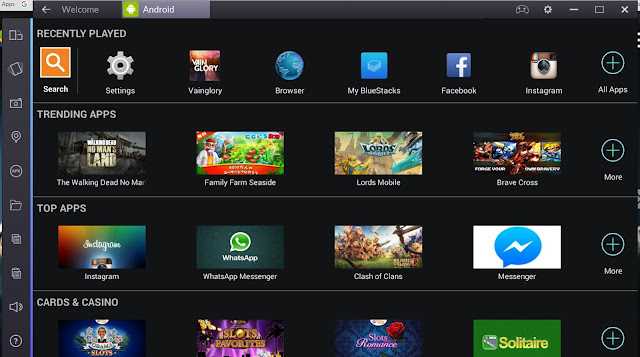 Так же существует более радикальный способ запуска мобильных приложений на компьютере — использовать специальные операционные системы.
Так же существует более радикальный способ запуска мобильных приложений на компьютере — использовать специальные операционные системы.
С помощью этих ОС вы можете превратить свой компьютер в крупное Android-устройство, сохранив при этом многие функции ПК:
Например ОС Phoenix и Prime OS — ориентированы на игры. Bliss OS более универсальна, но сложна в установке. Крайняя версия Bliss OS 12 основана на Android 10, что дает возможность запускать на ней любые современные игры и приложения. Все они бесплатны. Если с ними разобраться, то они могут стать достойной заменой различным эмуляторам. Выбор за вами.
MEmu Play
2
NoxPlayer
2
KoPlayer
2
BlueStacks
1
GameLoop
1
MuMu App Player
XePlayer
Leapdroid
LDPlayer
-1
AndY
-2
Используемые ресурсы и литература при подготовке статьи
- Аппаратное ускорение для производительности эмулятора (Hyper-V & HAXM).
 Взято с сайта Майкрософт.
Взято с сайта Майкрософт. - Настройка эмулятора Android. Статья на сайте Microsoft.
- Книга “Android. Сборник рецептов. Задачи и решения для разработчиков приложений”. Автор Ян.Ф. Дарвин.
Александр
В 1998 году — первое знакомство с компьютером. С 2002 года постоянно развиваюсь и изучаю компьютерные технологии и интернет. Сейчас военный пенсионер. Занимаюсь детьми, спортом и этим проектом.
Задать вопрос
Устранение неполадок в Android Emulator — .NET MAUI
- Статья
- Чтение занимает 9 мин
В этой статье описаны наиболее типичные ошибки и предупреждения, возникающие при настройке и запуске Android Emulator. Кроме того, он описывает решения для устранения этих ошибок и различных советов по устранению неполадок, которые помогут вам диагностировать проблемы эмулятора.
Кроме того, он описывает решения для устранения этих ошибок и различных советов по устранению неполадок, которые помогут вам диагностировать проблемы эмулятора.
Проблемы развертывания в Windows
Эмулятор может отображать некоторые сообщения об ошибках при развертывании приложения. Здесь описаны наиболее распространенные ошибки и решения.
Ошибки развертывания
Если отображается ошибка о сбое при установке APK на ваш компьютер или при запуске Android Debug Bridge (adb), убедитесь, что пакет SDK для Android может подключиться к эмулятору. Для проверки связи с эмулятором сделайте следующее:
Запустите эмулятор из диспетчер устройств Android (выберите виртуальное устройство и нажмите кнопку «Пуск«).
Откройте командную строку и перейдите в папку, в которой установлен adb. Если пакет SDK для Android установлен в расположении по умолчанию, adb находится в папке C:\Program Files (x86)\Android\android-sdk\platform-tools\adb.
 exe; Если нет, измените этот путь для расположения пакета SDK для Android на компьютере.
exe; Если нет, измените этот путь для расположения пакета SDK для Android на компьютере.Введите следующую команду:
adb devices
Если эмулятор доступен из Android SDK, то он отобразится в списке подключенных устройств. Пример:
List of devices attached emulator-5554 device
Если эмулятор не отображается в этом списке, запустите диспетчер пакетов SDK для Android, примените все обновления, а затем повторите попытку запуска эмулятора.
Ошибка доступа к MMIO
Если появляется сообщение Произошла ошибка доступа к MMIO, перезапустите эмулятор.
Отсутствующие сервисы Google Play
Если эмулированное устройство Android не установлено службы Google Play или Google Play Store, вероятно, вы создали виртуальное устройство, которое исключил эти пакеты. При создании виртуального устройства обязательно выберите один или оба из следующих параметров:
- API Google — включает службы Google Play на виртуальном устройстве.

- Google Play Store включает Google Play Store на виртуальном устройстве.
Например, это виртуальное устройство будет включать сервисы Google Play и Google Play Маркет:
Примечание
Образы Google Play Маркет доступны только для некоторых типов базовых устройств, например Pixel, Pixel 2, Nexus 5 и Nexus 5X.
Проблемы производительности
Проблемы производительности обычно вызваны одной из следующих проблем:
- Эмулятор работает без аппаратного ускорения.
- Виртуальное устройство, работающее в эмуляторе с помощью образа на основе Arm.
В следующих разделах подробно описаны эти сценарии.
Аппаратное ускорение не включено
При запуске виртуального устройства без аппаратного ускорения диспетчер устройств отображается диалоговое окно ошибки, аналогичное следующему изображению:
Чтобы устранить эту ошибку, выполните действия по устранению неполадок в разделе «Проблемы с ускорением оборудования «.
Проблемы с аппаратным ускорением
При использовании аппаратного ускорения могут возникнуть проблемы конфигурации или конфликты с другим программным обеспечением на компьютере. Первым шагом в устранении неполадок является проверка включения аппаратного ускорения. Для проверки этого параметра можно использовать пакет SDK Для Android. Откройте командную строку и введите следующую команду:
"C:\Program Files (x86)\Android\android-sdk\emulator\emulator-check.exe" accel
Эта команда предполагает, что пакет SDK для Android устанавливается в расположении по умолчанию C:\Program Files (x86)\Android\android-sdk. Если пакет SDK для Android установлен в другом месте, измените предыдущую команду в нужное расположение.
Совет
Убедитесь, что эмулятор Android обновлен. В Visual Studio нажмите кнопку Tools>Android>SDK Manager. Перейдите на вкладку «Сервис» и убедитесь, что в записи эмулятора Android доступно обновление.
Аппаратное ускорение недоступно
Если Hyper-V доступен, ответом на команду emulator-check.exe accel будет следующее сообщение:
HAXM isn't installed, but Windows Hypervisor Platform is available.
Если HAXM доступен, выводится подобное сообщение:
HAXM version 6.2.1 (4) is installed and usable.
Если аппаратное ускорение недоступно, отобразится следующее сообщение (эмулятор ищет HAXM, если не удается найти Hyper-V):
HAXM isn't installed on this machine
Если аппаратное ускорение недоступно, см. раздел «Включение ускорения Hyper-V «, чтобы узнать, как включить аппаратное ускорение на компьютере.
Неправильные настройки BIOS
Если BIOS не настроен должным образом для поддержки аппаратного ускорения, при выполнении команды emulator-check.exe accel отобразится сообщение, аналогичное следующему примеру:
VT feature disabled in BIOS/UEFI
Чтобы устранить эту проблему, перезагрузите BIOS на компьютере и включите следующие параметры:
- Технология виртуализации (может иметь другое название в зависимости от производителя системной платы).

- Предотвращение исполнения данных на основе оборудования.
Если проблемы по-прежнему возникают из-за проблем, связанных с Hyper-V и HAXM, см. в следующем разделе.
Проблемы с Hyper-V
В некоторых случаях при включении одновременно Hyper-V и платформы гипервизора Windows в диалоговом окне Включение и отключение компонентов Windows Hyper-V включается некорректно. Чтобы убедиться, что Hyper-V включен, сделайте следующее:
Введите PowerShell в поле поиска Windows.
Щелкните правой кнопкой мыши Windows PowerShell в результатах поиска и выберите Запуск от имени администратора.
В консоли PowerShell выполните следующую команду:
Get-WindowsOptionalFeature -FeatureName Microsoft-Hyper-V-All -Online
Если Hyper-V не включен, отобразится сообщение, аналогичное следующему примеру, чтобы указать, что состояние Hyper-V отключено:
FeatureName : Microsoft-Hyper-V-All DisplayName : Hyper-V Description : Provides services and management tools for creating and running virtual machines and their resources.

В консоли PowerShell выполните следующую команду:
Get-WindowsOptionalFeature -FeatureName HypervisorPlatform -Online
Если гипервизор не включен, отобразится сообщение, аналогичное следующему примеру, чтобы указать, что состояние HypervisorPlatform отключено:
FeatureName : HypervisorPlatform DisplayName : Windows Hypervisor Platform Description : Enables virtualization software to run on the Windows hypervisor RestartRequired : Possible State : Disabled CustomProperties :
Если Hyper-V или HypervisorPlatform не включены, используйте следующие команды PowerShell, чтобы включить их:
Enable-WindowsOptionalFeature -Online -FeatureName Microsoft-Hyper-V -All Enable-WindowsOptionalFeature -Online -FeatureName HypervisorPlatform -All
После завершения этих команд выполните перезагрузку.
Дополнительные сведения о включении Hyper-V (в том числе методы включения Hyper-V с помощью средства обслуживания и администрирования образов развертывания) см. в разделе Установка Hyper-V.
в разделе Установка Hyper-V.
Проблемы с HAXM
Проблемы с HAXM часто вызваны конфликтом с другими технологиями виртуализации, неправильной конфигурацией или устаревшим драйвером HAXM.
Процесс HAXM не выполняется
Если решение HAXM установлено, введите следующую команду в командной строке, чтобы проверить, что процесс HAXM запущен:
sc query intelhaxm
Если процесс HAXM запущен, вы увидите примерно следующий результат:
SERVICE_NAME: intelhaxm
TYPE : 1 KERNEL_DRIVER
STATE : 4 RUNNING
(STOPPABLE, NOT_PAUSABLE, IGNORES_SHUTDOWN)
WIN32_EXIT_CODE : 0 (0x0)
SERVICE_EXIT_CODE : 0 (0x0)
CHECKPOINT : 0x0
WAIT_HINT : 0x0
Если STATE значение не задано RUNNING, см. инструкции по устранению проблемы с помощью диспетчера ускорения аппаратного выполнения Intel .
Конфликты HAXM с другими технологиями виртуализации
HAXM может конфликтовать с другими технологиями, использующими виртуализацию, такими как Hyper-V, Windows Device Guard и некоторые антивирусы:
Hyper-V — если вы используете версию Windows до обновления Windows 10 апреля 2018 г.
 (сборка 1803) и Hyper-V включена, выполните действия, описанные в разделе «Отключение Hyper-V», чтобы можно было включить HAXM.
(сборка 1803) и Hyper-V включена, выполните действия, описанные в разделе «Отключение Hyper-V», чтобы можно было включить HAXM.Device Guard — Device Guard и Credential Guard могут препятствовать отключению Hyper-V на компьютерах с Windows. Порядок отключения Device Guard и Credential Guard см. в разделе Отключение Device Guard.
Антивирусное программное обеспечение
— если вы используете антивирусную программу, использующую аппаратно-поддержку виртуализации (например, Avast), отключите или удалите это программное обеспечение, перезагрузите и повторите попытку эмулятора Android.
Неправильные параметры BIOS для HAXM
В Windows HAXM не будет работать, если в BIOS не включена технология виртуализации (Intel VT-x). Если VT-x отключен, при попытке запустить эмулятор Android появится сообщение об ошибке следующего вида:
Этот компьютер соответствует требованиям HAXM, но технология Intel Virtualization Technology (VT-x) не включена.
Чтобы устранить эту ошибку, загрузите компьютер в BIOS, включите VT-x и SLAT (перевод адресов второго уровня) и перезагрузите компьютер.
Отключение Hyper-V
Если вы используете версию Windows до обновления Windows 10 апреля 2018 г. (сборка 1803)
Технологию Hyper-V можно отключить из панели управления, выполнив следующие действия:
Введите компоненты windows в поле поиска Windows и выберите Включение и отключение компонентов Windows в результатах поиска.
Снимите флажок Hyper-V:
Перезагрузите компьютер.

Также для отключения гипервизора Hyper-V можно использовать следующую команду Powershell:
Disable-WindowsOptionalFeature -Online -FeatureName Microsoft-Hyper-V-Hypervisor
Intel HAXM и Microsoft Hyper-V одновременно не могут быть активными. К сожалению, невозможно переключиться между Hyper-V и HAXM без перезагрузки компьютера.
Возможно, предыдущие шаги не будут успешно отключены Hyper-V, если Device Guard и Credential Guard включены. Если вы не можете отключить Hyper-V или, кажется, отключены, но установка HAXM по-прежнему завершается сбоем, выполните действия, описанные в следующем разделе, чтобы отключить Device Guard и Credential Guard.
Отключение функции Device Guard
Функции Device Guard и Credential Guard могут препятствовать отключению технологии Hyper-V на компьютерах под управлением ОС Windows. Это часто происходит на компьютерах, присоединенных к доменам, которые настраиваются и контролируются управляющей ими организацией. Чтобы проверить, выполняется ли функция Device Guard в ОС Windows 10, выполните следующие действия:
Введите Сведения о системе в поле поиска Windows и выберите Сведения о системе в результатах поиска.

В разделе Сведения о системе проверьте наличие службы Безопасность на основе виртуализации Device Guard и убедитесь, что она имеет состояние Выполняется:
Если функция Device Guard включена, выполните следующие действия для ее отключения:
Убедитесь, что технология Hyper-V отключена в окне Включение или отключение компонентов Windows, как описывается в предыдущих разделах.
В поле поиска Windows введите gpedit.msc и выберите элемент Изменение групповой политики. Будет запущен редактор локальных групповых политик.
В локальном редакторе групповая политика перейдите к системе > Device Guard для административных шаблонов > конфигурации > компьютера:
Измените значение параметра Включить средство обеспечения безопасности на основе виртуализации на Отключено (как показано выше) и закройте редактор локальных групповых политик.

В поле поиска Windows введите cmd. Когда в результатах поиска появится элемент Командная строка, щелкните пункт Командная строка правой кнопкой мыши и выберите Запустить от имени администратора.
Скопируйте и вставьте следующие команды в окно командной строки (если диск Z: используется, выберите вместо него букву свободного диска):
mountvol Z: /s copy %WINDIR%\System32\SecConfig.efi Z:\EFI\Microsoft\Boot\SecConfig.efi /Y bcdedit /create {0cb3b571-2f2e-4343-a879-d86a476d7215} /d "DebugTool" /application osloader bcdedit /set {0cb3b571-2f2e-4343-a879-d86a476d7215} path "\EFI\Microsoft\Boot\SecConfig.efi" bcdedit /set {bootmgr} bootsequence {0cb3b571-2f2e-4343-a879-d86a476d7215} bcdedit /set {0cb3b571-2f2e-4343-a879-d86a476d7215} loadoptions DISABLE-LSA-ISO,DISABLE-VBS bcdedit /set {0cb3b571-2f2e-4343-a879-d86a476d7215} device partition=Z: mountvol Z: /dПерезапустите компьютер.
 На экране загрузки должен появиться запрос следующего вида:
На экране загрузки должен появиться запрос следующего вида:Вы действительно хотите отключить Credential Guard?
Нажмите указанную в запросе клавишу, чтобы отключить Credential Guard.
После перезагрузки компьютера еще раз убедитесь, что технология Hyper-V отключена (см. ранее описываемые действия).
Если технология Hyper-V по-прежнему не отключена, значит, отключение функций Device Guard или Credential Guard запрещено политиками на вашем присоединенном к домену компьютере. В таком случае вы можете запросить у администратора домена исключение, которое позволит отключить Credential Guard. Кроме того, можно использовать компьютер, который не присоединен к домену, если необходимо использовать HAXM.
Дополнительные советы по устранению неполадок
Следующие рекомендации часто помогают диагностировать проблемы с эмулятором Android.
Запуск эмулятора из командной строки
Если эмулятор еще не запущен, его можно запустить из командной строки (а не из Visual Studio), чтобы просмотреть выходные данные. Как правило, образы AVD эмулятора Android хранятся в следующем расположении: %userprofile%\.android\avd.
Как правило, образы AVD эмулятора Android хранятся в следующем расположении: %userprofile%\.android\avd.
Запустите эмулятор с образом AVD из этого расположения, передав имя папки AVD. Например, эта команда запускает виртуальное устройство Android с именем Pixel_API_27:
"C:\Program Files (x86)\Android\android-sdk\emulator\emulator.exe" -partition-size 2000 -no-boot-anim -verbose -feature WindowsHypervisorPlatform -avd pixel_5_-_api_30 -prop monodroid.avdname=pixel_5_-_api_30
Эта команда предполагает, что пакет SDK для Android устанавливается в расположении по умолчанию C:\Program Files (x86)\Android\android-sdk. Если пакет SDK для Android установлен в другом месте, измените предыдущую команду в нужное расположение.
При выполнении этой команды создается множество строк выходных данных во время запуска эмулятора. В частности, строки, такие как следующий пример, печатаются, если аппаратное ускорение включено и работает правильно.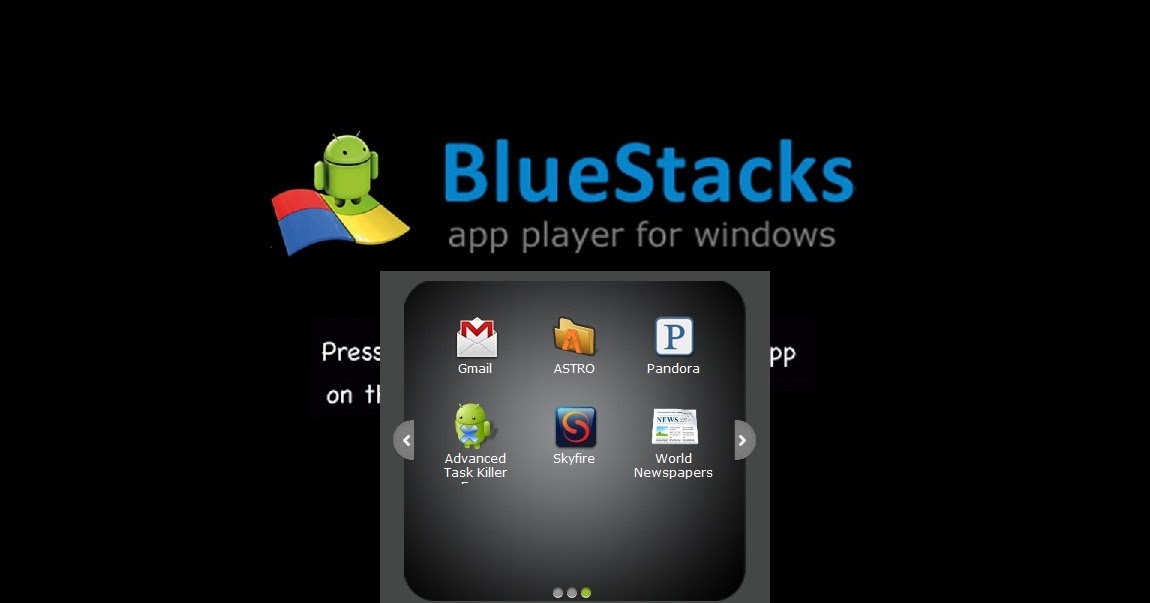 В этом примере HAXM используется для аппаратного ускорения:
В этом примере HAXM используется для аппаратного ускорения:
emulator: CPU Acceleration: working emulator: CPU Acceleration status: HAXM version 6.2.1 (4) is installed and usable.
Просмотр журналов Device Manager
Часто можно диагностировать проблемы с эмулятором, просмотрев журналы Device Manager. Эти журналы записываются в следующее расположение: %userprofile%\AppData\Local\Xamarin\Logs\16.0.
Просмотрите файл DeviceManager.log в текстовом редакторе, например в Блокноте. В следующем примере записи журнала указано, что HAXM не найден на компьютере:
Component Intel x86 Emulator Accelerator (HAXM installer) r6.2.1 [Extra: (Intel Corporation)] not present on the system
6 лучших эмуляторов Android для запуска Android на Windows
Android — одна из самых популярных операционных систем для мобильных компьютеров, на которой работает широкий спектр телефонов, включая недорогие и флагманские модели высокого класса. Преимущество Android в том, что его можно запускать не только на мобильных устройствах, но и на рабочем столе с помощью подходящего эмулятора.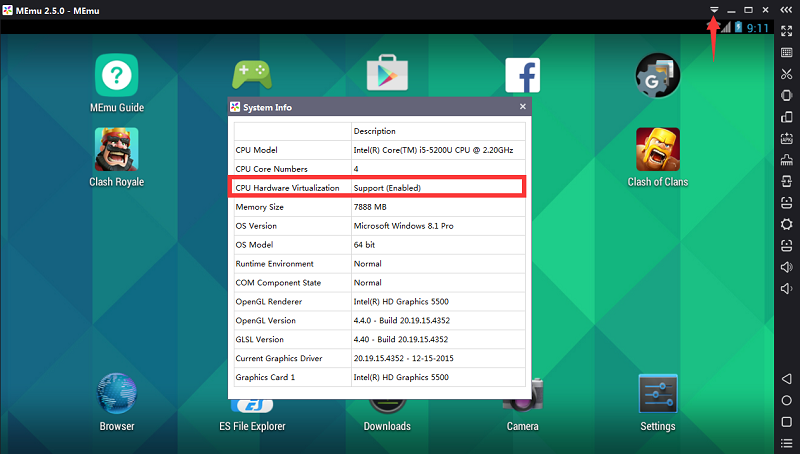 Если у вас есть древняя машина с Windows и вы хотите превратить ее во что-то полезное, запуск на ней Android может вдохнуть новую жизнь в вашу древнюю машину с Windows.
Если у вас есть древняя машина с Windows и вы хотите превратить ее во что-то полезное, запуск на ней Android может вдохнуть новую жизнь в вашу древнюю машину с Windows.
На рынке представлено множество бесплатных эмуляторов Android для ПК (Windows), но лишь немногие из них соответствуют нашим ожиданиям. Ниже приведен тщательно подобранный список лучших эмуляторов Android для вашего ПК.
1. Nox
Возможно, версия Android несколько устарела (Lollipop 5.1.1, хотя доступна тестовая версия Android 7.1), но Nox — одна из самых стабильных и точные эмуляторы Android вокруг.
Он достаточно хорош для эмуляции большинства игр (вы можете использовать сборку Android Nougat для максимальной совместимости), и его очень легко запустить. Он легко настраивается, а его пользовательский интерфейс отлично справляется с управлением клавиатурой и мышью вместо сенсорного управления.
Одна вещь, которая может беспокоить пользователей, ориентированных на конфиденциальность, заключается в том, что телефоны Nox имеют китайский IP-адрес и устанавливают некоторые из своих собственных приложений, которые вы не можете удалить. Там нет вредоносного кода или чего-то в этом роде, но он по-прежнему лишает контроля над тем, что в остальном является одним из лучших эмуляторов Android.
Там нет вредоносного кода или чего-то в этом роде, но он по-прежнему лишает контроля над тем, что в остальном является одним из лучших эмуляторов Android.
2. Bluestacks
Bluestacks был одним из самых популярных эмуляторов Android благодаря простой установке и возможности принимать сторонние apk двойным щелчком мыши. Это приложение поддерживает один из самых полных списков приложений и является естественным выбором, если вы ищете эмулятор Android для запуска приложений и игр для Android.
Как мы уже говорили ранее, Bluestacks упакован в один файл, который можно установить напрямую, и, в отличие от других программ, ему не требуется сторонний инструмент виртуализации.
Мы обнаружили, что Bluestack лучше всего оптимизирован для игр, хотя пользовательский интерфейс немного отличается от любого заурядного телефона Android и постоянно напоминает вам, что вы используете эмулятор.
3. Andy
Andy OS — еще один эмулятор Android, который, в отличие от большинства других эмуляторов на рынке, предлагает такие функции, как поддержка сенсорного экрана. Нам нужно установить виртуальный бокс в систему, и файл установщика автоматически установит Oracle VM, если он не установлен в вашей системе.
Нам нужно установить виртуальный бокс в систему, и файл установщика автоматически установит Oracle VM, если он не установлен в вашей системе.
Процесс установки может занять немного времени и ресурсов, если вы используете устройство с недостаточными характеристиками. После завершения установки будет предложено перезагрузить компьютер, после чего вы будете готовы испытать Andy OS.
Лучшим выводом об эмуляторе должен быть тот факт, что он очень точно соответствует реальному устройству Android, и если вы покопаетесь в настройках, Энди покажет, что он работает на Android 4.4 (a.k.a KitKat). Еще одним хорошим моментом является то, что Andy OS предлагает функцию, с помощью которой вы можете использовать свой телефон в качестве пульта дистанционного управления во время игр!
4. Genymotion
Genymotion — лучший выбор, если вы ищете полноценные возможности Android. Однако эмулятору Genymotion нужно, чтобы вы не только зарегистрировались на их веб-сайте, но и активировали свою учетную запись, подтвердив свой адрес электронной почты. Как и Энди, Genymotion использует VirtualBox, который будет использоваться эмулятором для создания виртуальной машины.
Как и Энди, Genymotion использует VirtualBox, который будет использоваться эмулятором для создания виртуальной машины.
Уникальная особенность эмулятора Genymotion заключается в том, что он позволяет вам выбирать между множеством устройств Android, как смартфонов, так и планшетов, а затем использовать Virtual Box для эмуляции устройства. Мы выбрали HTC One, работающий на Android KitKat 4.4.4, и нас впечатлил уровень детализации. Архитектура x86 делает Genymotion быстрее, чем Bluestacks. Некоторые функции, такие как Pixel perfect и скриншоты, доступны только в платной версии.
5. Эмулятор Android YouWave
Эмулятор Android YouWave — это естественный выбор для пользователей, которые не используют систему высокого класса. В отличие от других эмуляторов, YouWave можно без проблем установить и запустить на ПК с низкой конфигурацией. Кроме того, эмулятор также поддерживает многопользовательские онлайн-игры для Android и имеет простой в использовании пользовательский интерфейс.
Пользователи могут устанавливать приложения, используя файлы apk или напрямую перейдя в Playstore и загрузив приложение. Мы хотели бы сообщить вам, что YouWave не является полностью бесплатным, но компания предлагает 10-дневную пробную версию, прежде чем вы решите выложить немного денег.
6. Windows Android
Как следует из названия, этот эмулятор оптимизирован для систем Windows. Эмулятор можно легко установить, а тот факт, что он работает на ядре Windows, гарантирует, что эмулятор работает быстро и не зависает посередине. Windows Android динамически выбирает подходящий пользовательский интерфейс в зависимости от размера окон. Эмулятор также поддерживает использование мобильных телефонов в качестве контроллеров для игр.
Windows Android имеет один из лучших домашних экранов, которые мы встречали в эмуляторах, а пользовательский интерфейс оптимизирован для использования на ПК. Приятно видеть, что приложение работает с молниеносной скоростью без каких-либо задержек.
Заключение
Трудно выбрать одного победителя, так как у каждого эмулятора есть свои плюсы и минусы. Я лично использую Bluestacks уже довольно давно и считаю его одним из самых простых, но интуитивно понятных эмуляторов из всех. Вишенкой на торте для пользователей является тот факт, что Bluestacks абсолютно бесплатен. Bluestacks крадет корону, поскольку мы обнаружили, что он чрезвычайно сбалансирован и поддерживает один из самых широких диапазонов приложений для Android. Если вы серийный геймер, я бы, не задумываясь, порекомендовал эмулятор Windows Android, так как он отображает лучшую графику без потери кадров, а также позволяет использовать телефон Android в качестве контроллера.
Какой эмулятор Android для ПК вы использовали и какой из них вам больше всего нравится? Дайте нам знать в комментариях ниже.
Полезна ли эта статья?
Подпишитесь на нашу рассылку!
Наши последние учебные пособия доставляются прямо на ваш почтовый ящик
Подпишитесь на все информационные бюллетени.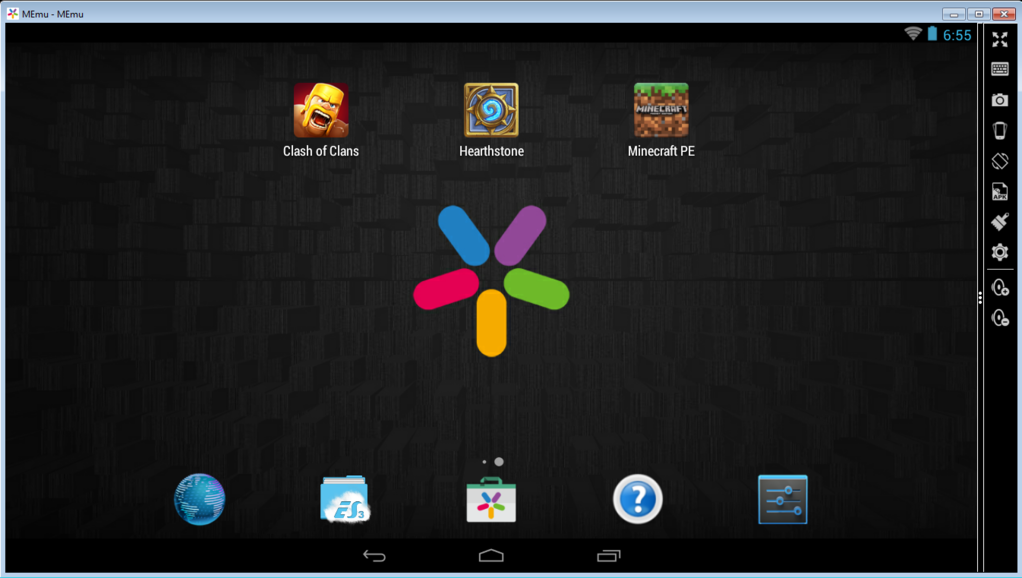
Регистрируясь, вы соглашаетесь с нашей Политикой конфиденциальности, а европейские пользователи соглашаются с политикой передачи данных. Мы не будем передавать ваши данные, и вы можете отказаться от подписки в любое время.
- Твитнуть
linux — запуск эмулятора андроида без vtx
В настоящее время avd-менеджер андроида требует, чтобы вы включили аппаратную виртуализацию из биоса. Однако я хотел бы избежать этого, поэтому я поискал и нашел этот пост, в котором говорилось, что вы можете запускать эмулятор с образами ARM без аппаратной виртуализации. Я также установил необходимые компоненты:
sudo apt install bridge-utils cpu-checker libvirt-clients libvirt-daemon qemu qemu-kvm
но когда я kvm-ok показывает это:
INFO: /dev/kvm не существует СОВЕТ: sudo modprobe kvm_amd ИНФОРМАЦИЯ: для получения более подробных результатов вы должны запустить это как root СОВЕТ: sudo /usr/sbin/kvm-ok
выполнение sudo /usr/sbin/kvm-ok приводит к:
ИНФОРМАЦИЯ: /dev/kvm не существует
СОВЕТ: sudo modprobe kvm_amd
ИНФОРМАЦИЯ: ваш ЦП поддерживает расширения KVM
ИНФОРМАЦИЯ: KVM (svm) отключен вашим BIOS
СОВЕТ: войдите в настройки BIOS и включите технологию виртуализации (VT),
а затем жестко отключите/включите вашу систему
Ускорение KVM НЕ может быть использовано
Сама студия Android показывает это:
Хотя это, вероятно, безопасная вещь, я бы хотел как можно меньше возиться с BIOS , поэтому я готов немного разобраться медленной эмуляции и запустите эмулятор Android (который поставляется с Android Studio) без виртуализации, если это возможно.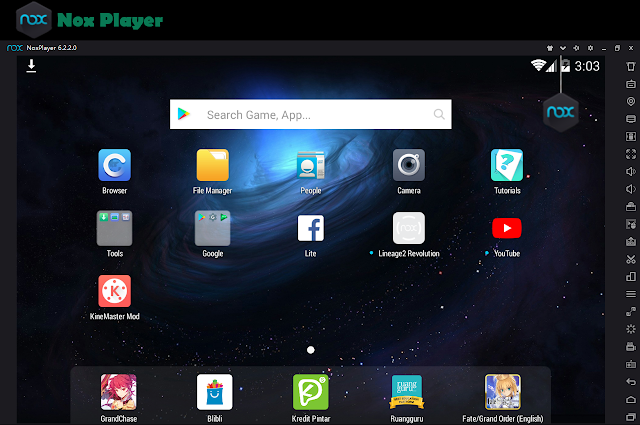 Какие варианты у меня есть?
Какие варианты у меня есть?
РЕДАКТИРОВАТЬ: несмотря на то, что студия Android жалуется, что kvm не найден, система, похоже, не подключается к сети, либо время ожидания соединения истекает через 300 с, либо отображается следующая ошибка: изображение
У меня Ubuntu 20.04LTS с процессором AMD 5950X.
- linux
- ubuntu
- виртуализация
- андроид
- эмулятор
0
Этот вопрос был поднят в сообщении Как запустить эмулятор Android для Intel x86 Atom без аппаратного ускорения в Windows 8 для API 21 и 19?
Ниже приводится выдержка из ответ Эслама Самеха Ахмеда:
В текущем AVD-менеджере нельзя. У вас просто есть возможность использовать Образы ARM, которым не потребуется аппаратная виртуализация.
Для запуска образов ARM:
- Открыть диспетчер AVD.
- Создайте новое «виртуальное устройство» ИЛИ щелкните правой кнопкой мыши существующее изображение и выберите «Дублировать»
- Выберите руку* вместо x86/x64.
 Эта версия Андроид позволяет играть в 64-битные игры;
Эта версия Андроид позволяет играть в 64-битные игры;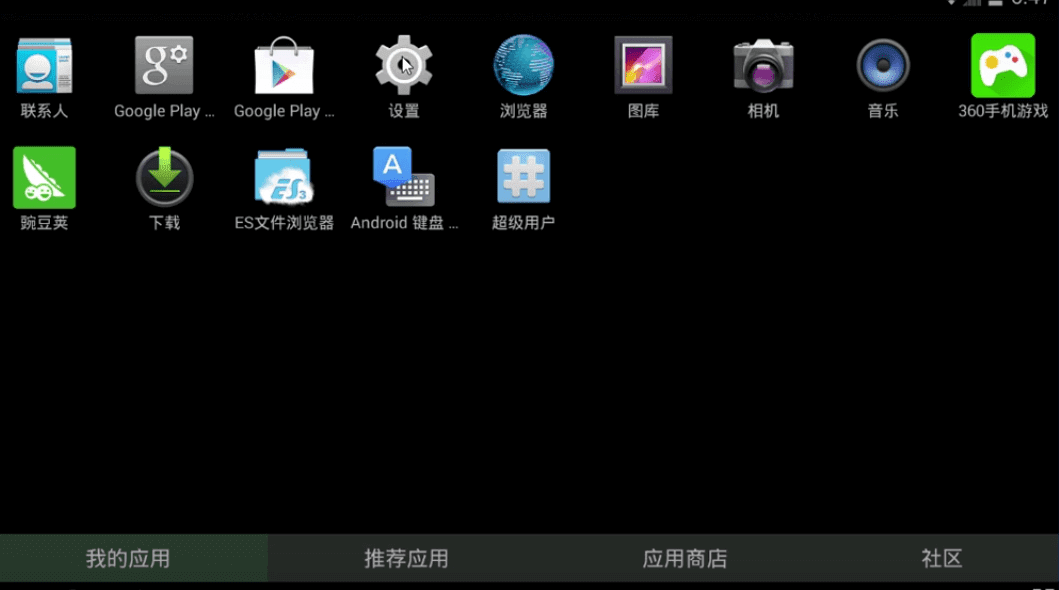
 Взято с сайта Майкрософт.
Взято с сайта Майкрософт. exe; Если нет, измените этот путь для расположения пакета SDK для Android на компьютере.
exe; Если нет, измените этот путь для расположения пакета SDK для Android на компьютере.

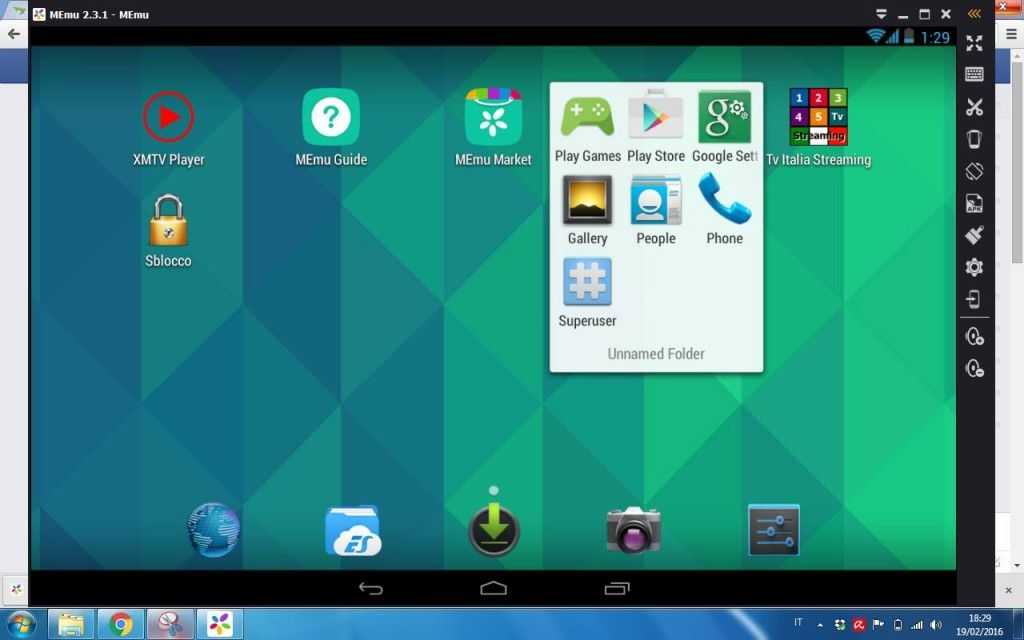
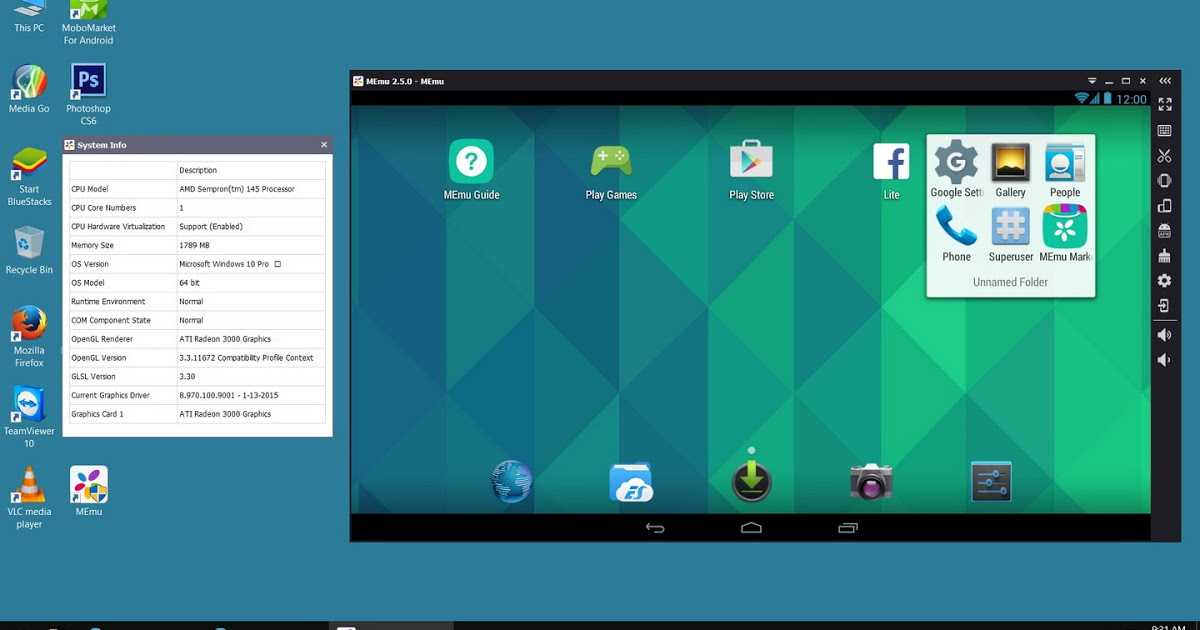 (сборка 1803) и Hyper-V включена, выполните действия, описанные в разделе «Отключение Hyper-V», чтобы можно было включить HAXM.
(сборка 1803) и Hyper-V включена, выполните действия, описанные в разделе «Отключение Hyper-V», чтобы можно было включить HAXM.
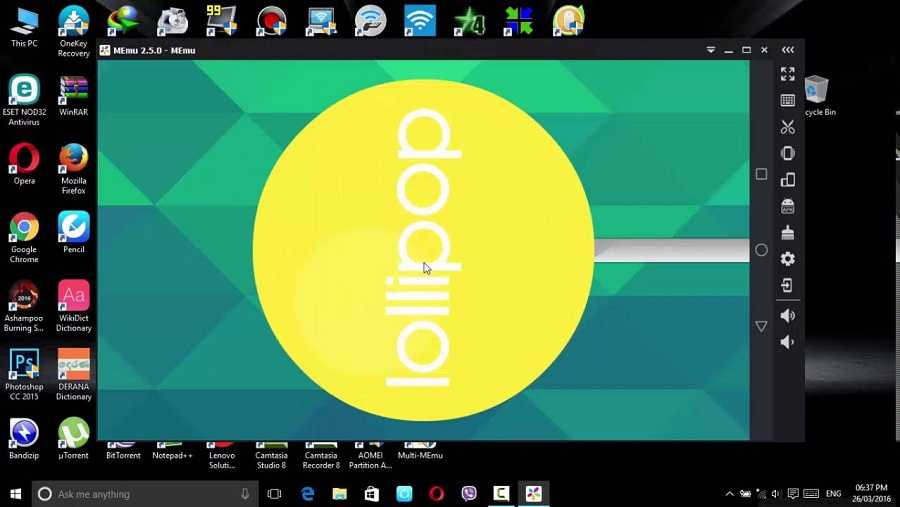
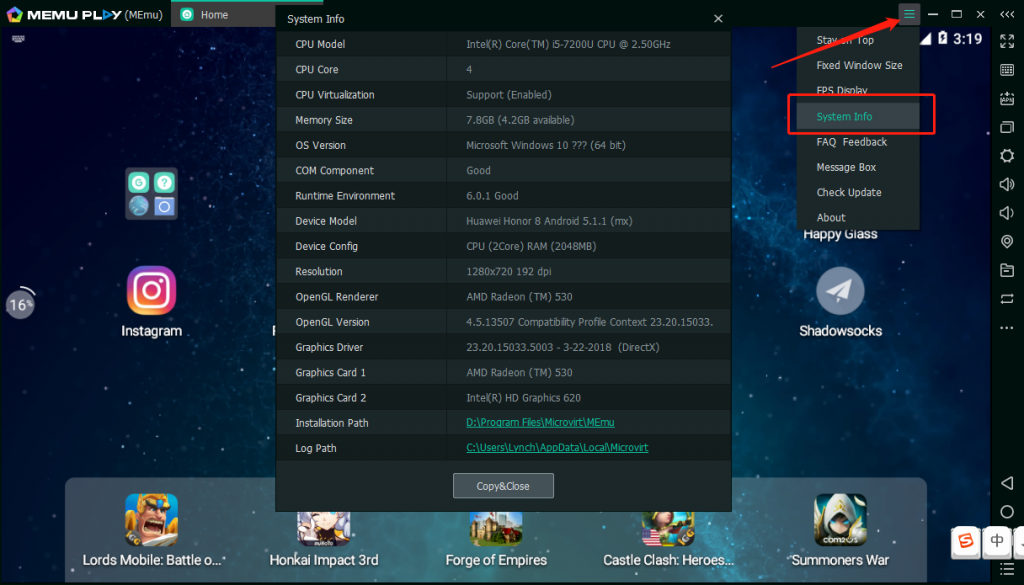
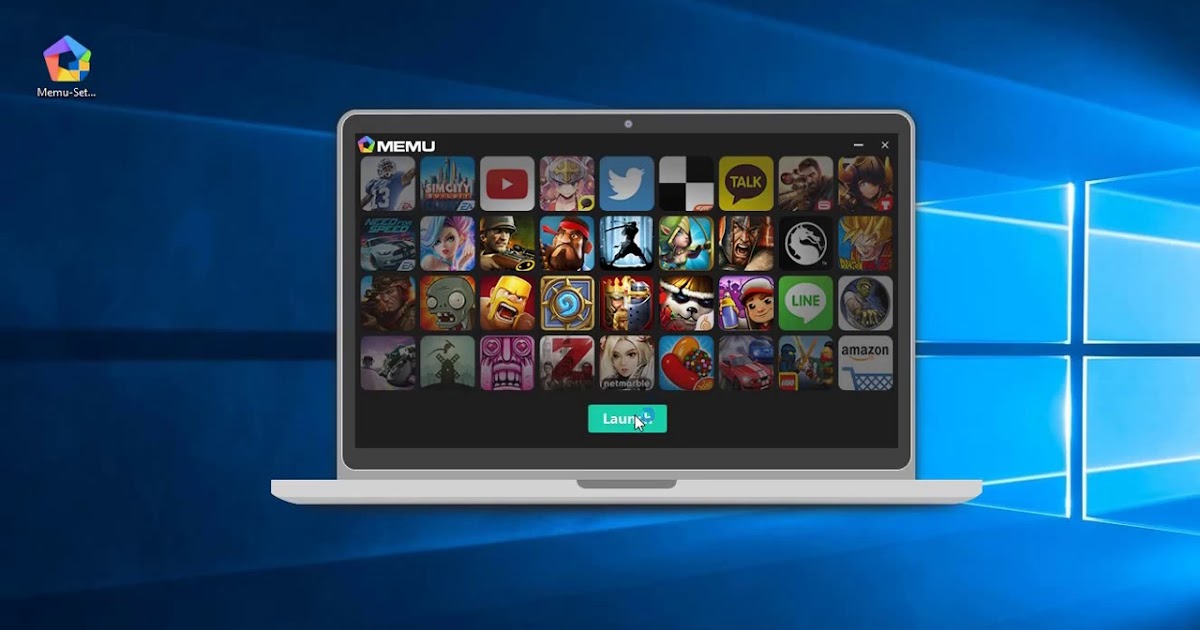
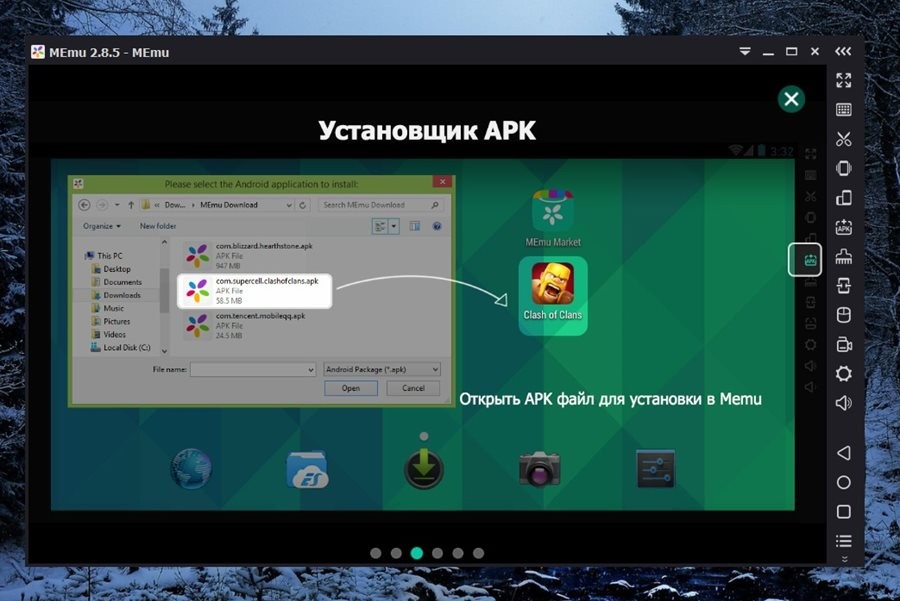 На экране загрузки должен появиться запрос следующего вида:
На экране загрузки должен появиться запрос следующего вида:
Ваш комментарий будет первым